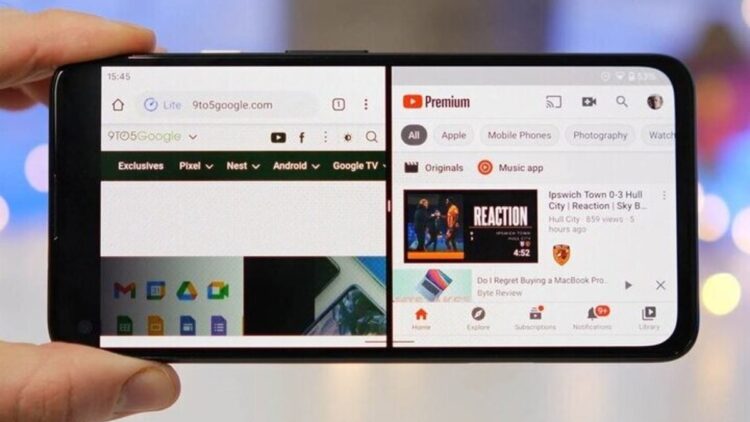La adaptación de las funcionalidades de los teléfonos móviles a las necesidades de los usuarios es un proceso fundamental en su evolución. Los fabricantes están permanente atentos a las costumbres e intereses. En este sentido, diseñan los dispositivos para optimizar su rendimiento en diferentes contextos.
Un enfoque clave para estos diseños es la posibilidad de personalización. Permite que los usuarios ajusten la interfaz, las aplicaciones y todas las funcionalidades a sus preferencias y situaciones del momento.
Todo confluye para que el teléfono móvil se transforme en la herramienta clave para la vida de cualquier persona en la actualidad. La inclusión de funcionalidades y aplicaciones específicas para trabajo, estudio, entretenimiento y salud, marca el camino de los smartphones que se ajustan a estilos de vida en los que la actividad digital es esencial.
Dividir la pantalla del móvil para trabajar simultáneamente diferentes aplicaciones
La función de usar la pantalla dividida de los smartphones con Android está habilitada hace ya muchos años. Sin embargo, hay usuarios que no tenían idea de que eso era posible y que su teléfono móvil lo permitía.
Aunque utilizaran dos aplicaciones al mismo tiempo, las minimizaban y agrandaban alternativamente, pero nunca lograban tenerlas a la vista al mismo tiempo.
Es una función especialmente útil para quienes necesitan consultar información mientras realizan otra tarea. Ejemplos es esta utilidad son escribir un mensaje mientras se visualiza un vídeo o revisar un documento mientras se participa en una videollamada. Es especialmente beneficiosa para realizar transacciones bancarias, o para tomar notas mientras se lee un artículo
La división de pantalla facilita la comparación de contenidos teniéndolos simultáneamente a la vista, ahorra tiempo y hace que la actividad sea más fluida.
¿Qué hay que saber para usar la función de pantalla dividida en un teléfono móvil Android?
En la práctica, poner en marcha la pantalla dividida en Android es sencillo. Sin embargo, es bueno saber que esta función no está presente en todos los dispositivos móviles.
El primer paso es verificar que el teléfono tiene una versión de Android 7.0 o superior. Las anteriores no son compatibles. Los técnicos sugieren actualizar el Android del móvil para aprovechar esta y otras funcionalidades.
También hay que tener en cuenta que no todas las aplicaciones admiten ser abiertas en pantalla dividida. Entre las compatibles están WhatsApp, Chrome, Spotify, Twitter, Facebook, Gmail, YouTube. Hay otras que no son compatibles, por ejemplo, Netflix, la cámara de fotos, algunos juegos.
Por lo tanto, si al intentar usar en modo pantalla dividida alguna no responde, puede deberse a que no es compatible y no a problemas de la operativa.
¿Cómo se activa la pantalla dividida en el teléfono móvil Android?
Es importante identificar el ícono de pantalla dividida para reconocerlo cuando sea el momento de activar la función. Puede variar según la versión de Android y la personalización que realizó el fabricante de la marca del móvil.
Generalmente se encuentra en la parte superior de la ventana de la aplicación. El símbolo más común es dos rectángulos superpuestos o una línea divisoria.
Para activar la función de pantalla dividida, se deben abrir las dos aplicaciones con las que se quiere trabajar. Un quedará activa a la vista, la otra permanecerá abierta en segundo plano.
Hay que acceder a la vista de aplicaciones recientes. Esto se consigue manteniendo presionado el botón de inicio o deslizando hacia arriba desde la parte inferior de la pantalla. En este menú se localiza la primera aplicación y se presiona el ícono para activar la pantalla dividida. Esta aplicación se ubicará en la parte superior de la pantalla.
A continuación, se realiza el mismo procedimiento con la segunda aplicación que se desea usar. Se anclará en la parte inferior de la pantalla.
Se puede ajustar el tamaño de las ventanas, moviendo la barra divisoria. Para desactivar la función, basta arrastrar la barra divisoria hacia abajo. La aplicación principal quedará en primer plano y se cerrará la segunda.
En cada marca puede haber algunas diferencias para activar o desactivar la función. Pero en esencia, este es el procedimiento.